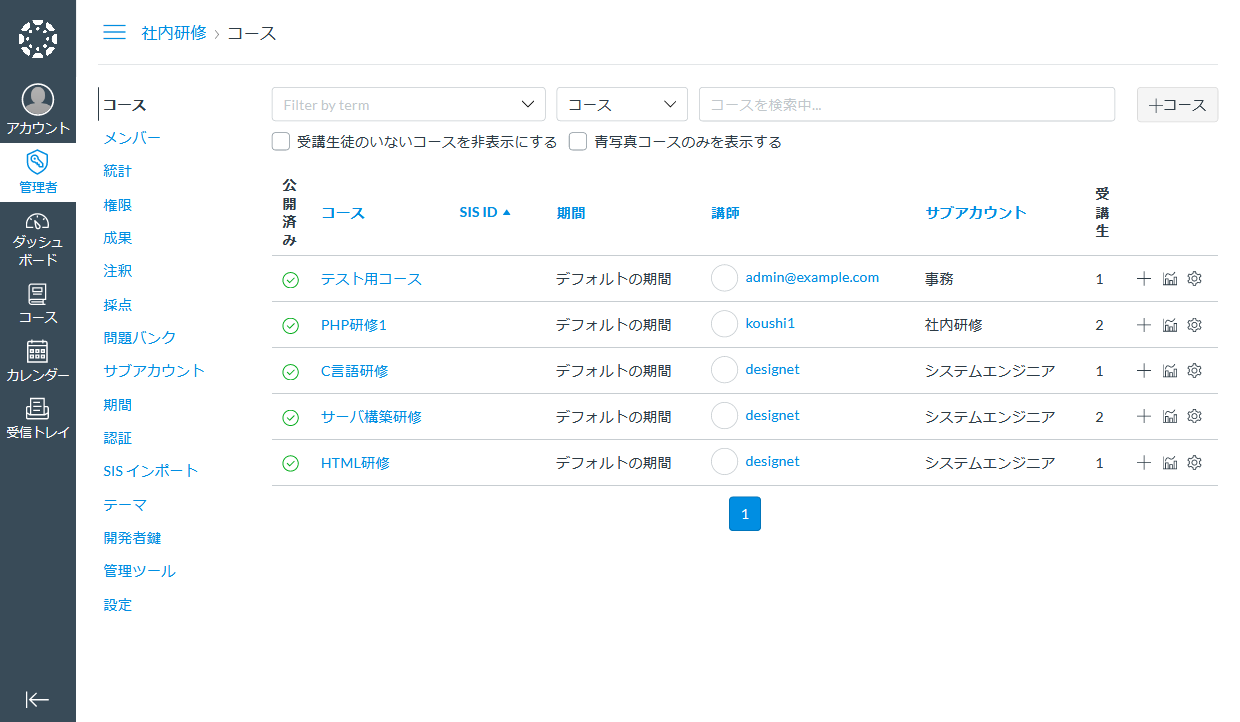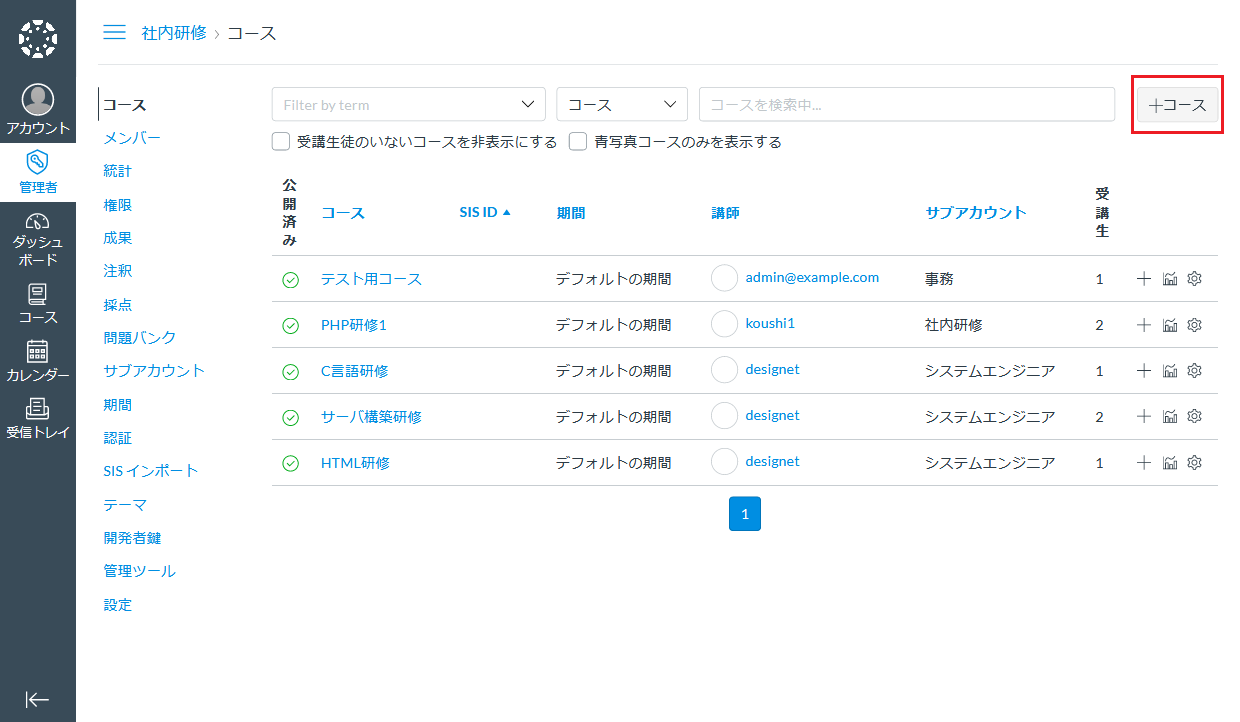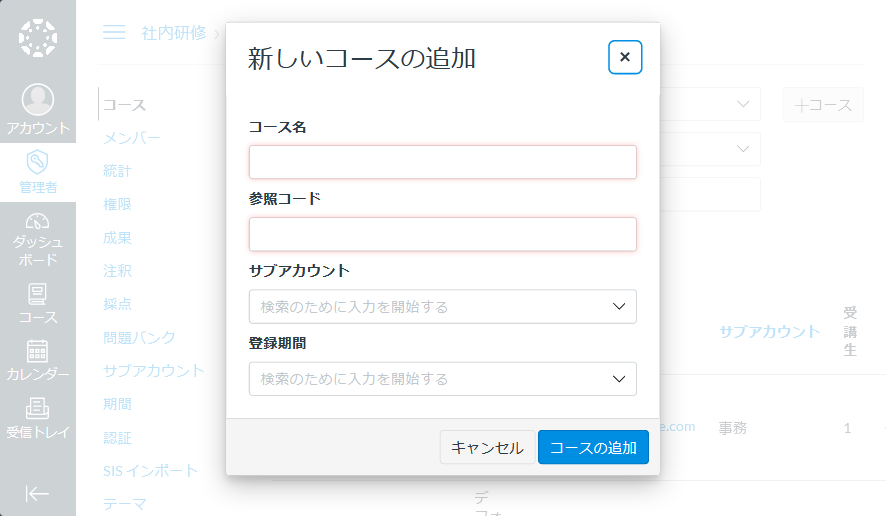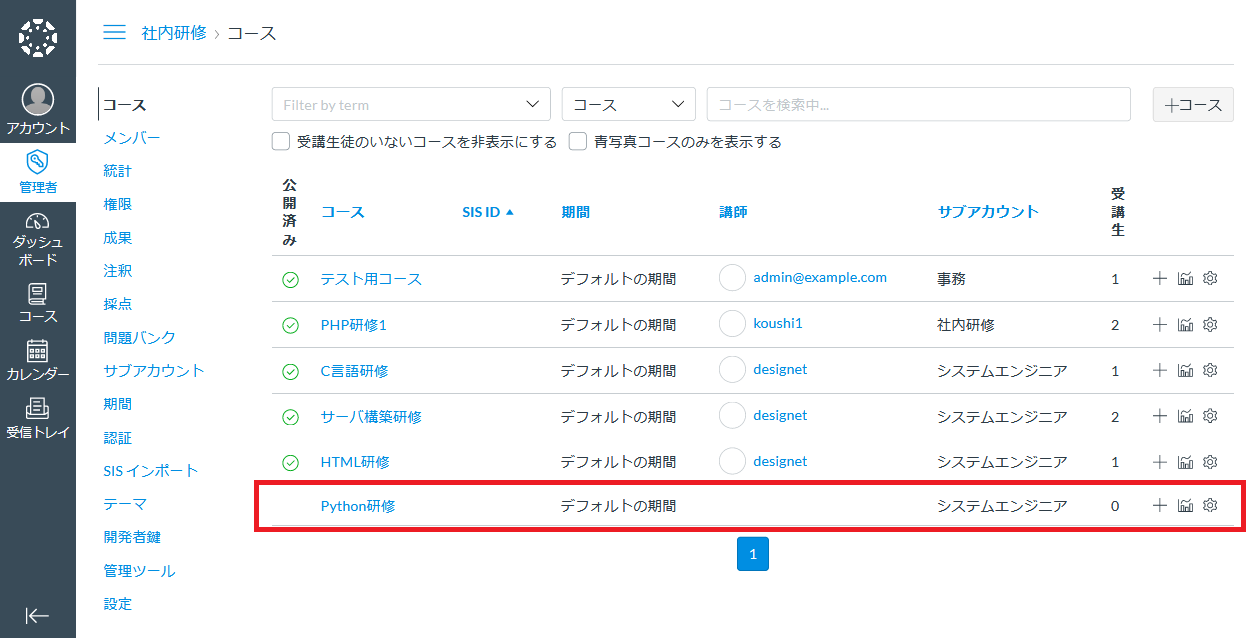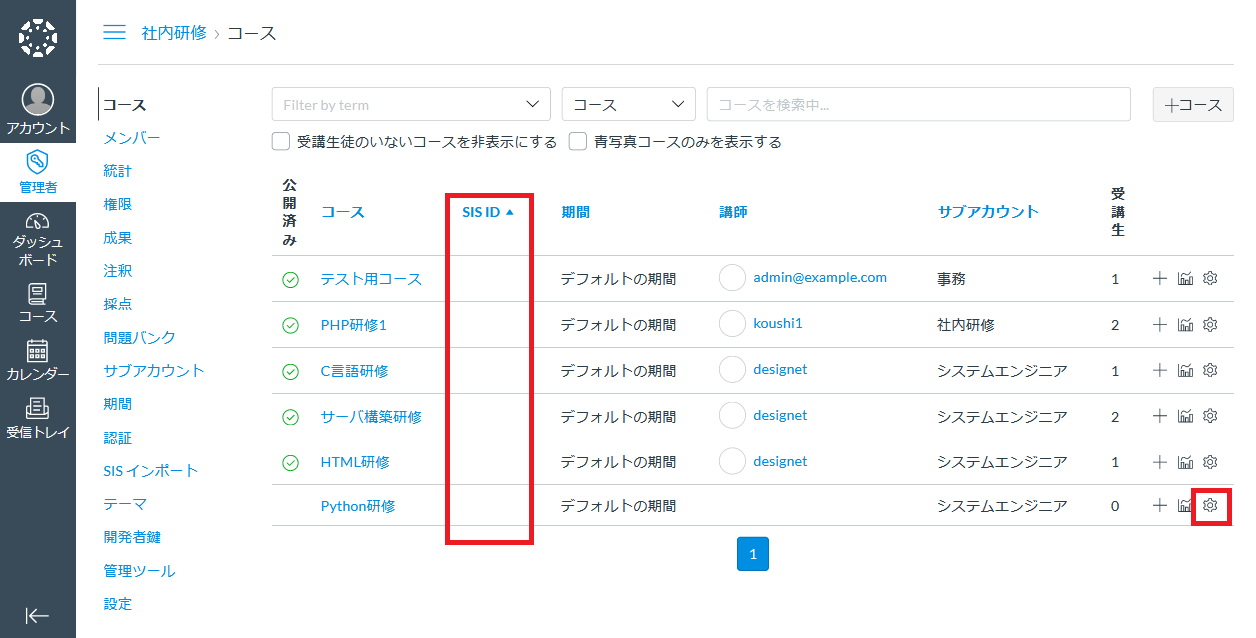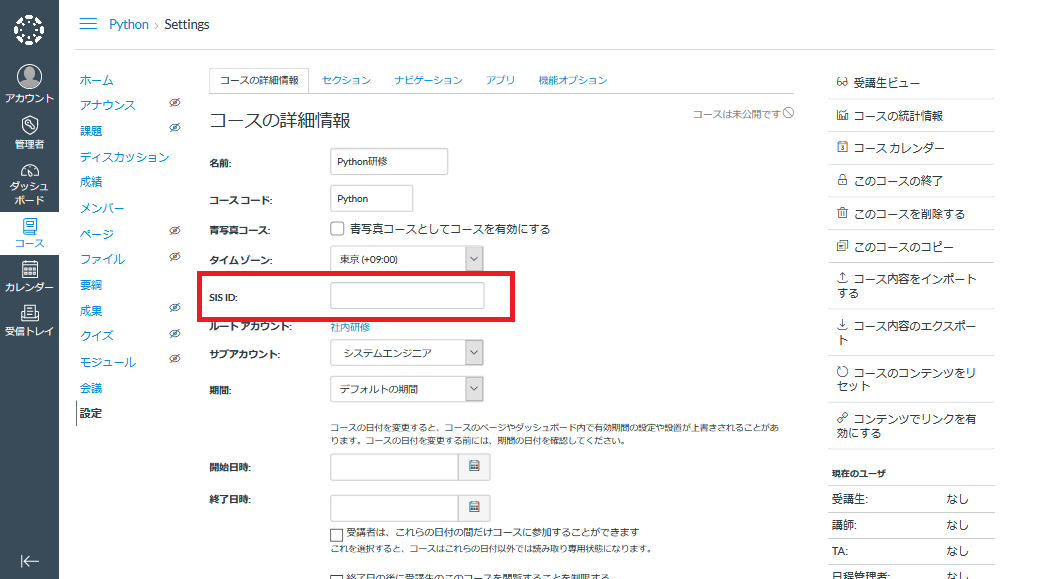-
サーバ構築のデージーネットTOP
-
OSS情報
-
OSS紹介
-
OSSの学習管理システム〜CanvasLMS〜
-
CanvasLMS×BBB管理者マニュアル
2. 研修カテゴリの登録
一覧へ
4. 役割の準備
3. コースの登録
続いて、研修カテゴリごとに実施するコースの作成方法について解説します。
管理者 メニューの コース をクリックするとコースの一覧画面が表示されます。
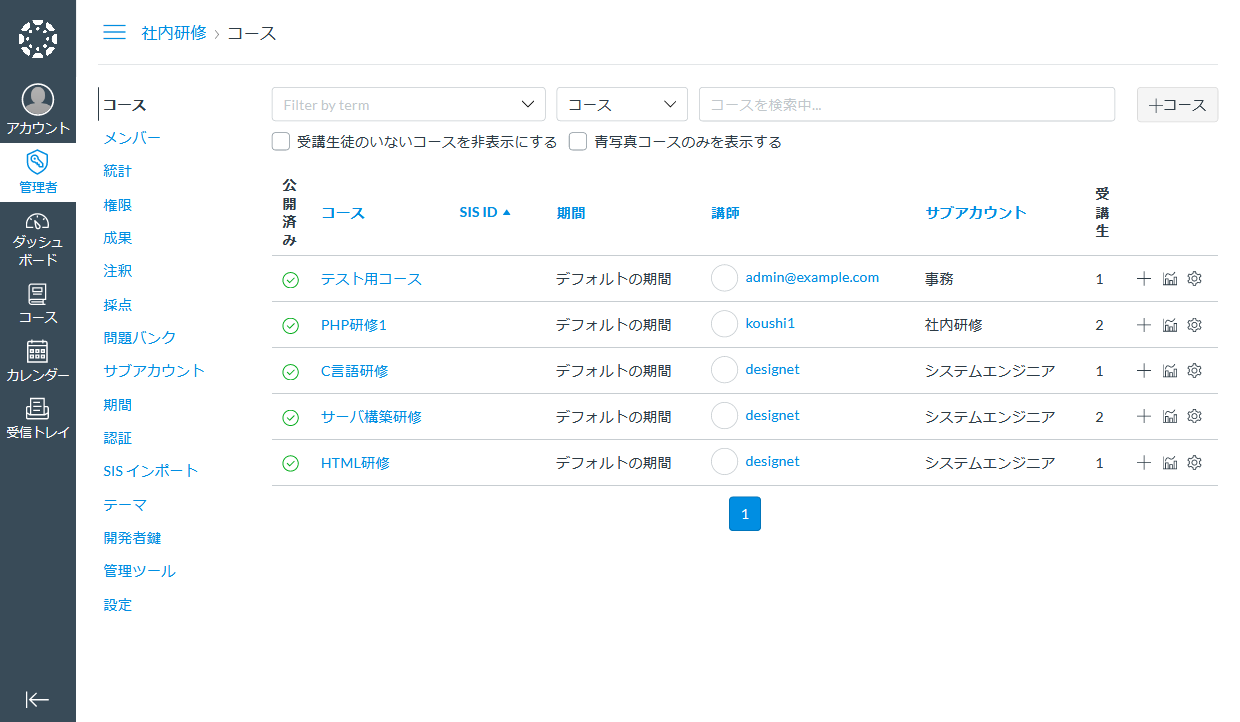
Note
表示するコースは、期間、コース名、講師名で絞込み検索ができます。
3.1. コースの追加
コースの一覧画面の +コース をクリックします。
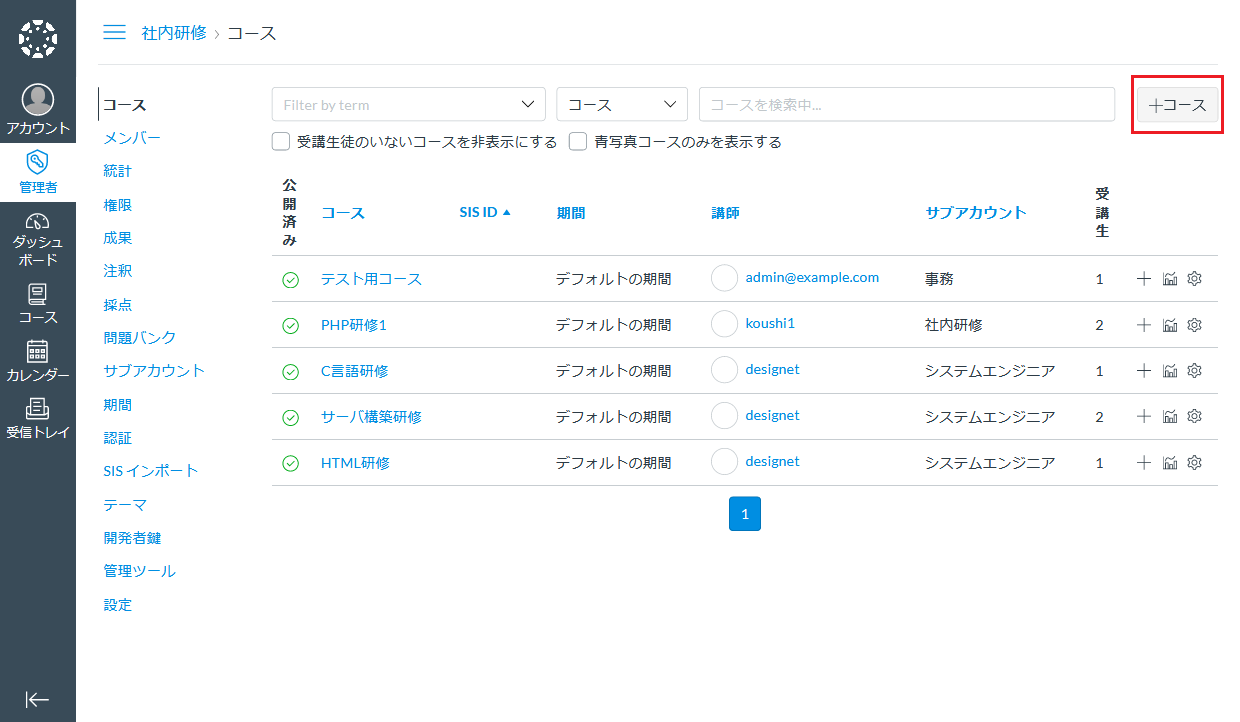
コースの追加画面が表示されます。
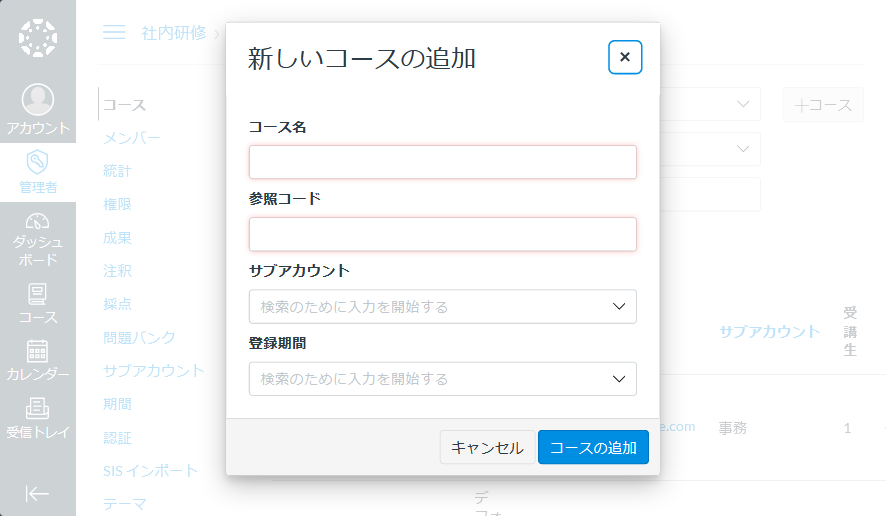
各項目を入力します。
- コース名
-
- 参照コード
- コースの検索時に利用される任意のコードを入力します
- サブアカウント
-
- 登録期間
-
コースの追加 をクリックするとコースが追加されます。
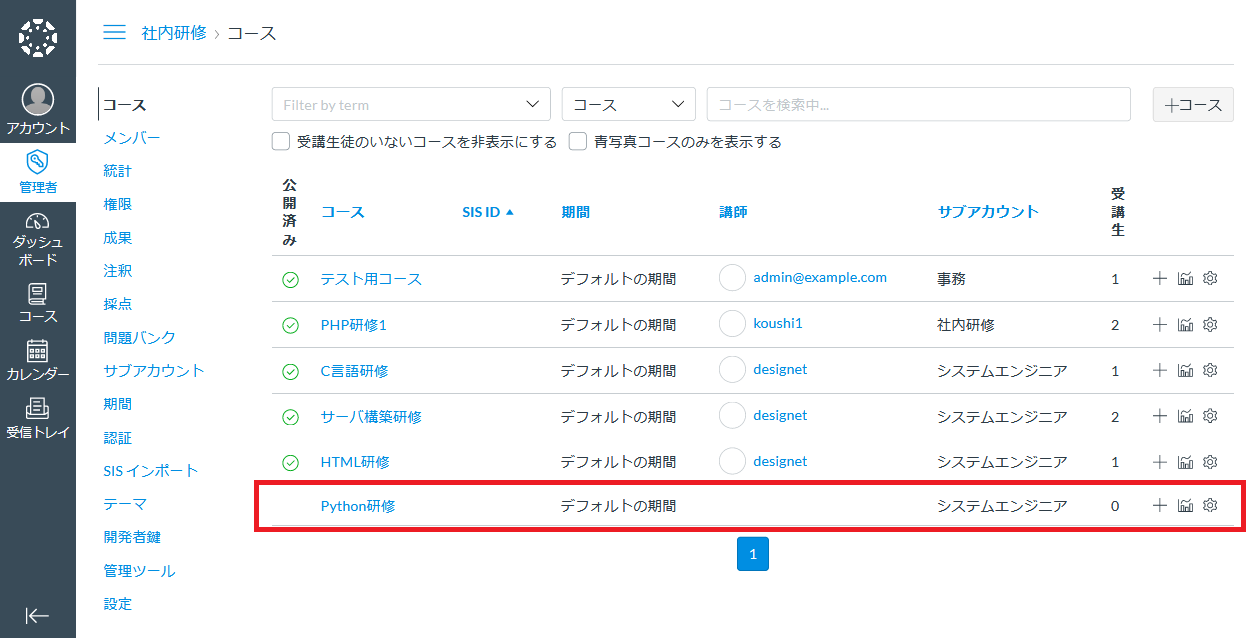
3.2. コースIDの設定
社内向けセミナーシステムでは、SIS(StudentInformation Services)という外部の学生情報システムと連携することができます。
SISと連携させるためには、コースIDである SIS ID を設定します。
SIS IDは、コースを区別するために使用するため、一意である必要があります。
Note
既存のSISと連携させる場合は、SISのシステムで使用しているSIS IDを事前に確認してください。
SIS IDを設定するには、コースの詳細情報画面へ移動します。
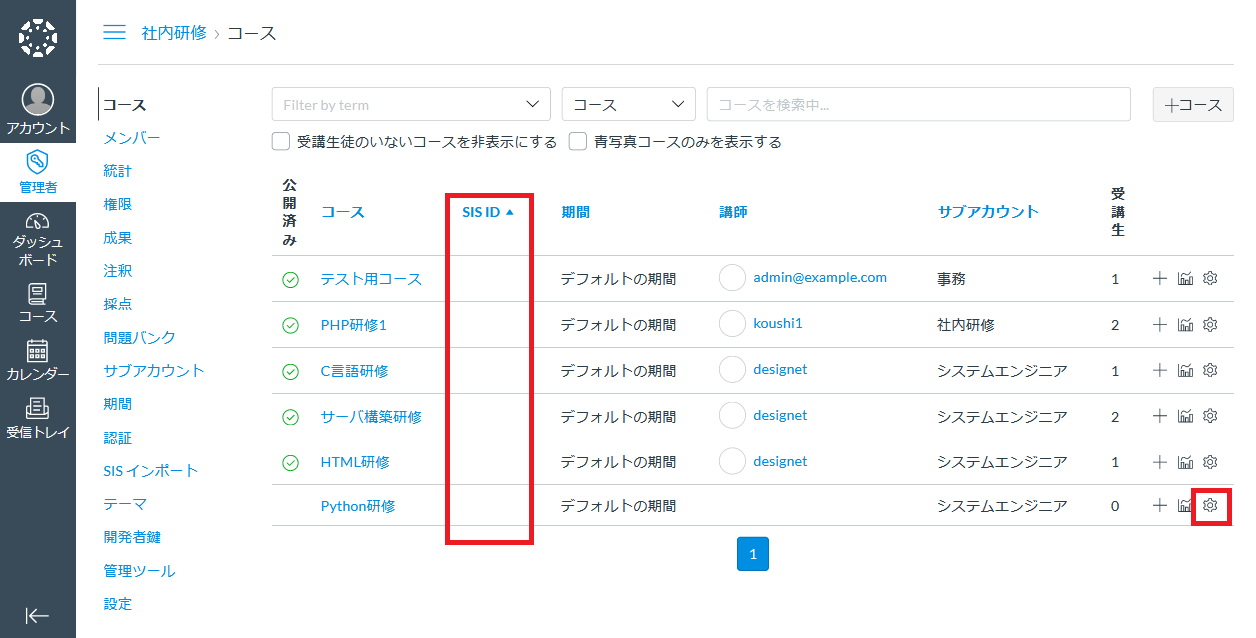
コースの詳細情報から SIS ID を設定します。
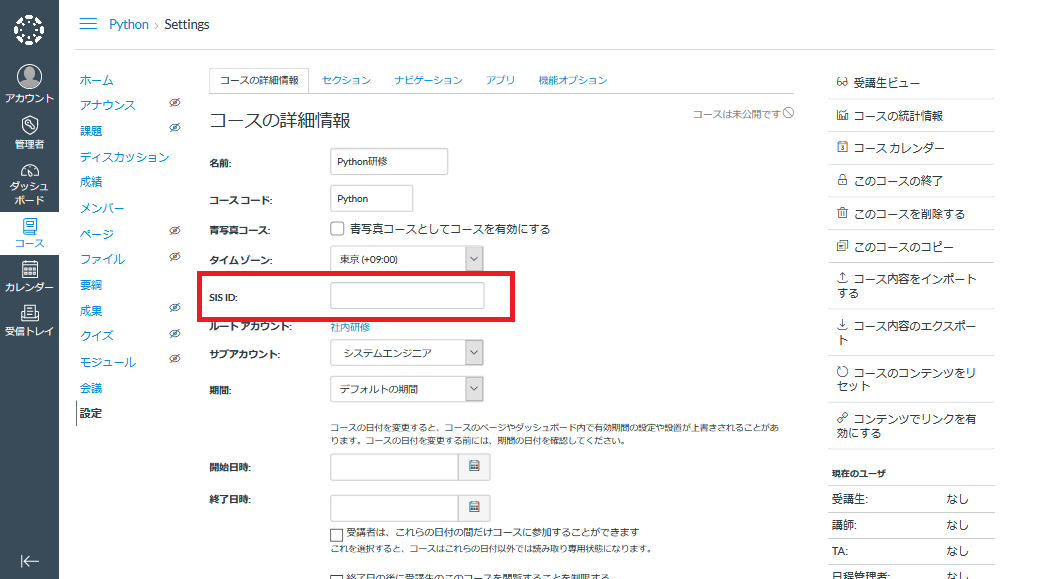
2. 研修カテゴリの登録
一覧へ
4. 役割の準備